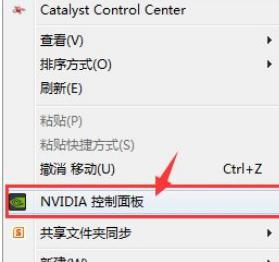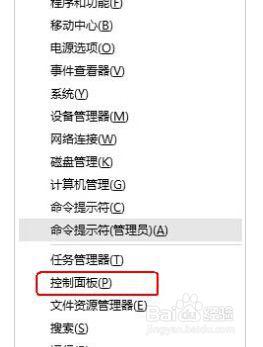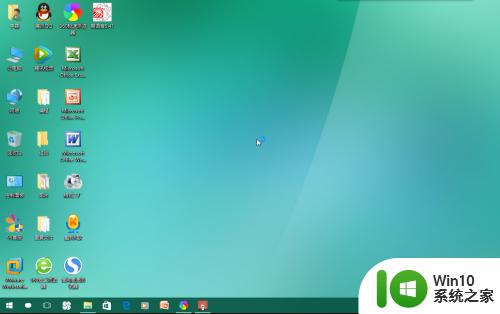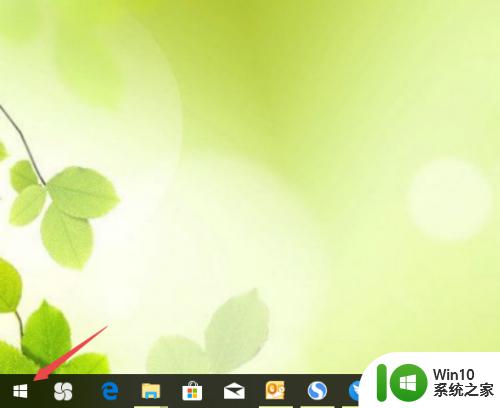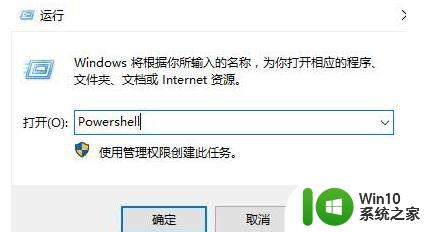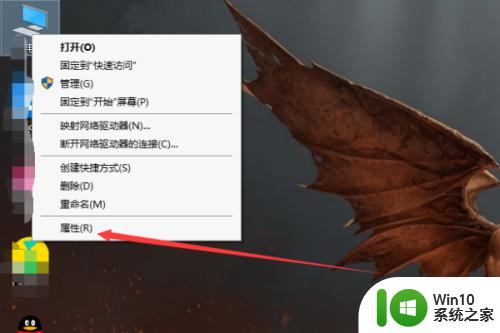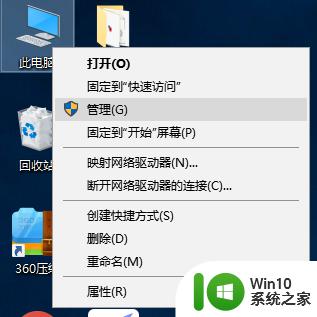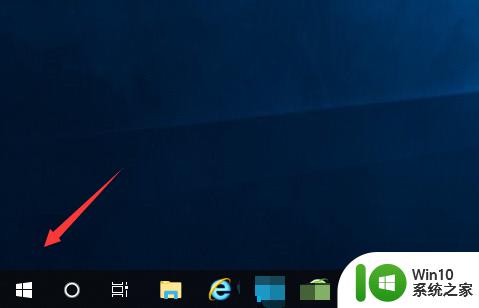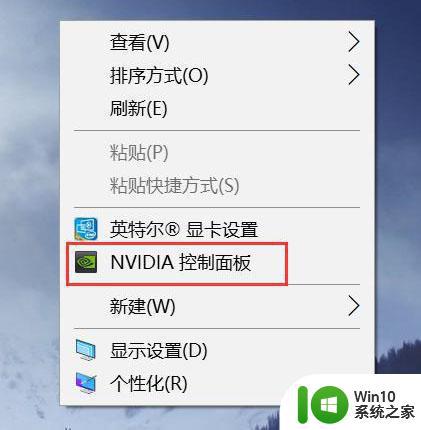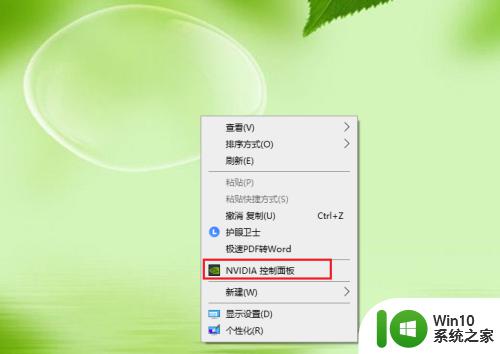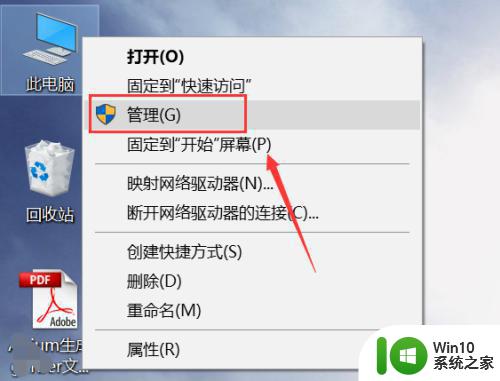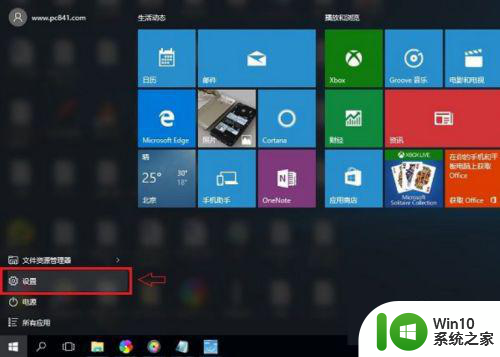图文教你打开win10显卡设置 如何打开win10显卡设置界面
更新时间:2023-09-19 15:33:07作者:jiang
图文教你打开win10显卡设置,在使用Windows 10操作系统时,了解如何打开显卡设置界面是非常重要的,显卡设置界面可以帮助我们调整显卡的性能和显示效果,以满足我们的个性化需求。本文将通过图文教程的形式,向大家介绍如何快速打开Win10显卡设置界面,让我们能够轻松地进行设置和优化。无论是游戏爱好者还是对图形显示有较高要求的用户,都可以从中受益。让我们一起来了解吧!
1、首先进入开始菜单,点击里面的设置按钮。
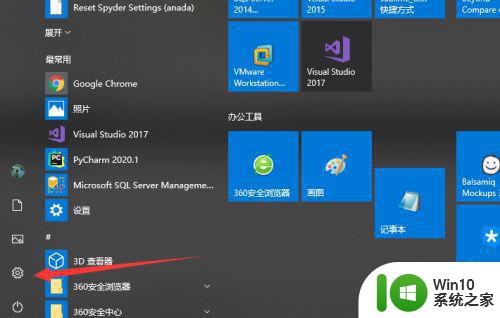
2、然后在系统设置界面输入控制面板,点击进入。
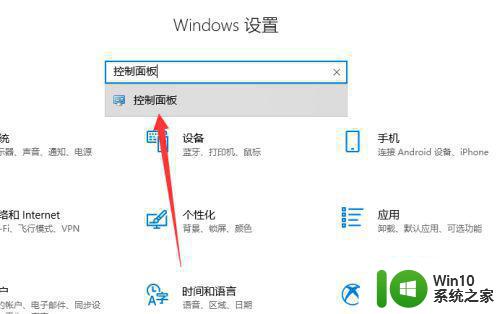
3、最后在控制面板点击里面的显卡设置图标就可以了。
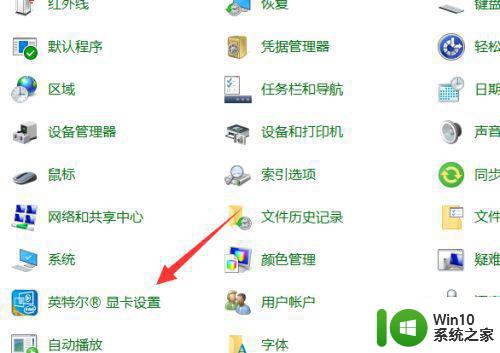
以上是关于如何打开Win10显卡设置的全部内容,如果您遇到相同的问题,按照本文的方法解决即可。